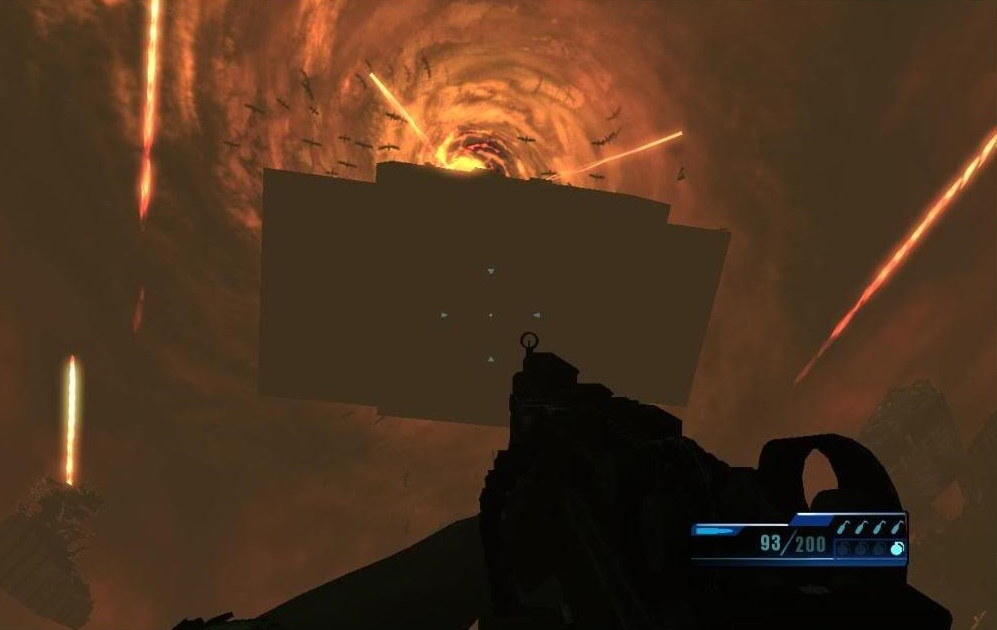Overview
En esta guía os explico como traducir el juego al español (voces y textos) y también os doy la solución al grave bug del ascensor, que nos impide avanzar estando ya casi al final del juego… es un fallo de clipping que hace que atravesemos el ascensor y caigamos al vacío muriendo siempre.
Traducción al español de Legendary (voces y textos)
La versión de Steam de Legendary viene completamente en inglés, por lo que si queréis jugarlo en español tendréis que hacer lo siguiente:
Descarga los archivos del siguiente enlace:
[link](Si el enlace no funciona, escríbeme en esta misma guía y trataré de resubirlo lo antes posible)
Descargamos las dos carpetas que encontramos dentro, llamadas “Engine” y “PandoraGame”.
Ahora tenemos que ir al directorio donde tenemos instalado el juego, normalmente en:
“C:Program Files (x86)SteamsteamappscommonLegendary”
Una vez ahí, copiamos las carpetas anteriores en el directorio y nos dirá que si queremos sustituir, le damos sí a todo y listo.
Con esto ya podemos ejecutar de nuevo el juego y comprobaremos que ya está completamente en español.
Espero que mi guía os haya servido de ayuda. Os agradecería que dejárais un voto positivo para que pueda llegar a más personas. También se agradecen los premios. Un saludo.
Solución al problema del ascensor en Legendary
Para solucionar el problema del ascensor tenemos que buscar el archivo “PandoraEngine.ini”, dentro de la carpeta que se crea en “Documentos”, luego “My Games”, entramos en “Legendary”, “PandoraGame” y luego en “Config”.
Esta es la ruta:
“C:UsersNOMBRE DE USUARIODocumentsMy GamesLegendaryPandoraGameConfig”
Le damos al botón derecho sobre el archivo “PandoraEngine.ini” y abrimos con el bloc de notas.
Una vez abierto, tenemos que editar la siguiente línea:
“MaxSmoothedFrameRate=300”
y cambiar el valor de 300 a 30. Quedando así:
“MaxSmoothedFrameRate=30”
El juego correrá a 30fps, lo notaremos menos fluido, pero podremos montarnos en el ascensor sin problema. Una vez lo pasemos y lleguemos al siguiente punto de control, cuando ya se haya hecho el autoguardado salimos del juego y volvemos a ponerlo en valor 300 para recuperar la fluidez del juego y que corra a 60fps para arriba.
Ya podemos continuar el juego con normalidad 😉
¡Espero que os haya servido de ayuda!
Si te ha servido, deja tu voto positivo y un comentario, ¡gracias!